A ServiceNow konfigurálása automatikus felhasználókiépítéshez
Ez a cikk azokat a lépéseket ismerteti, amelyeket a ServiceNow-ban és a Microsoft Entra-azonosítóban is meg kell tennie az automatikus felhasználókiépítés konfigurálásához. A Microsoft Entra ID konfigurálásakor a Microsoft Entra kiépítési szolgáltatással automatikusan kiépít és megszüntet felhasználókat és csoportokat a ServiceNow-ba .
További információ a Microsoft Entra automatikus felhasználókiépítési szolgáltatásáról: A felhasználók kiépítésének és az SaaS-alkalmazásokra való leépítésének automatizálása a Microsoft Entra-azonosítóval.
Támogatott képességek
- Felhasználók létrehozása a ServiceNow-ban.
- Távolítsa el a felhasználókat a ServiceNow-ban, ha már nincs szükségük hozzáférésre.
- Szinkronizálja a felhasználói attribútumokat a Microsoft Entra ID és a ServiceNow között.
- Csoportok és csoporttagságok kiépítése a ServiceNow-ban.
- Egyszeri bejelentkezés engedélyezése a ServiceNow szolgáltatásba (ajánlott).
Előfeltételek
- Aktív előfizetéssel rendelkező Microsoft Entra-felhasználói fiók. Ha még nem rendelkezik ilyen fiókkal, ingyenesen létrehozhat egy fiókot.
- A következő szerepkörök egyike: Globális rendszergazda, Felhőalkalmazás-rendszergazda, Alkalmazás-rendszergazda vagy a szolgáltatásnév tulajdonosa.
- A Calgary Vagy újabb ServiceNow-példánya .
- A ServiceNow Express helsinki vagy újabb példánya .
- Rendszergazdai szerepkörrel rendelkező felhasználói fiók a ServiceNow-ban.
Megjegyzés:
Ez az integráció a Microsoft Entra US Government Cloud-környezetből is használható. Ezt az alkalmazást a Microsoft Entra US kormányzati felhőalkalmazás-katalógusában találja, és ugyanúgy konfigurálhatja, mint a nyilvános felhőben.
1. lépés: A kiépítési üzembe helyezés megtervezése
- Ismerje meg az átadási szolgáltatás működését.
- Határozza meg, hogy ki lesz az átadás hatókörében.
- Határozza meg, hogy milyen adatokat kell megfeleltetnie a Microsoft Entra ID és a ServiceNow között.
2. lépés: A ServiceNow konfigurálása a Microsoft Entra-azonosítóval való kiépítés támogatásához
Azonosítsa a ServiceNow-példány nevét. A példány nevét a ServiceNow eléréséhez használt URL-címben találja. Az alábbi példában a példány neve dev35214.
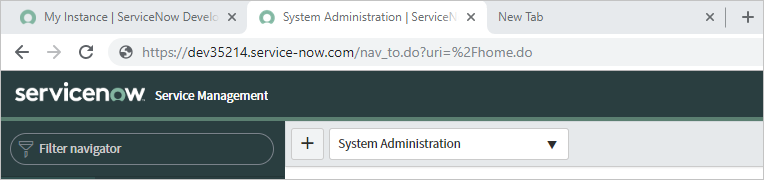
Hitelesítő adatok beszerzése rendszergazda számára a ServiceNow-ban. Lépjen a ServiceNow felhasználói profiljára, és ellenőrizze, hogy a felhasználó rendelkezik-e rendszergazdai szerepkörrel.
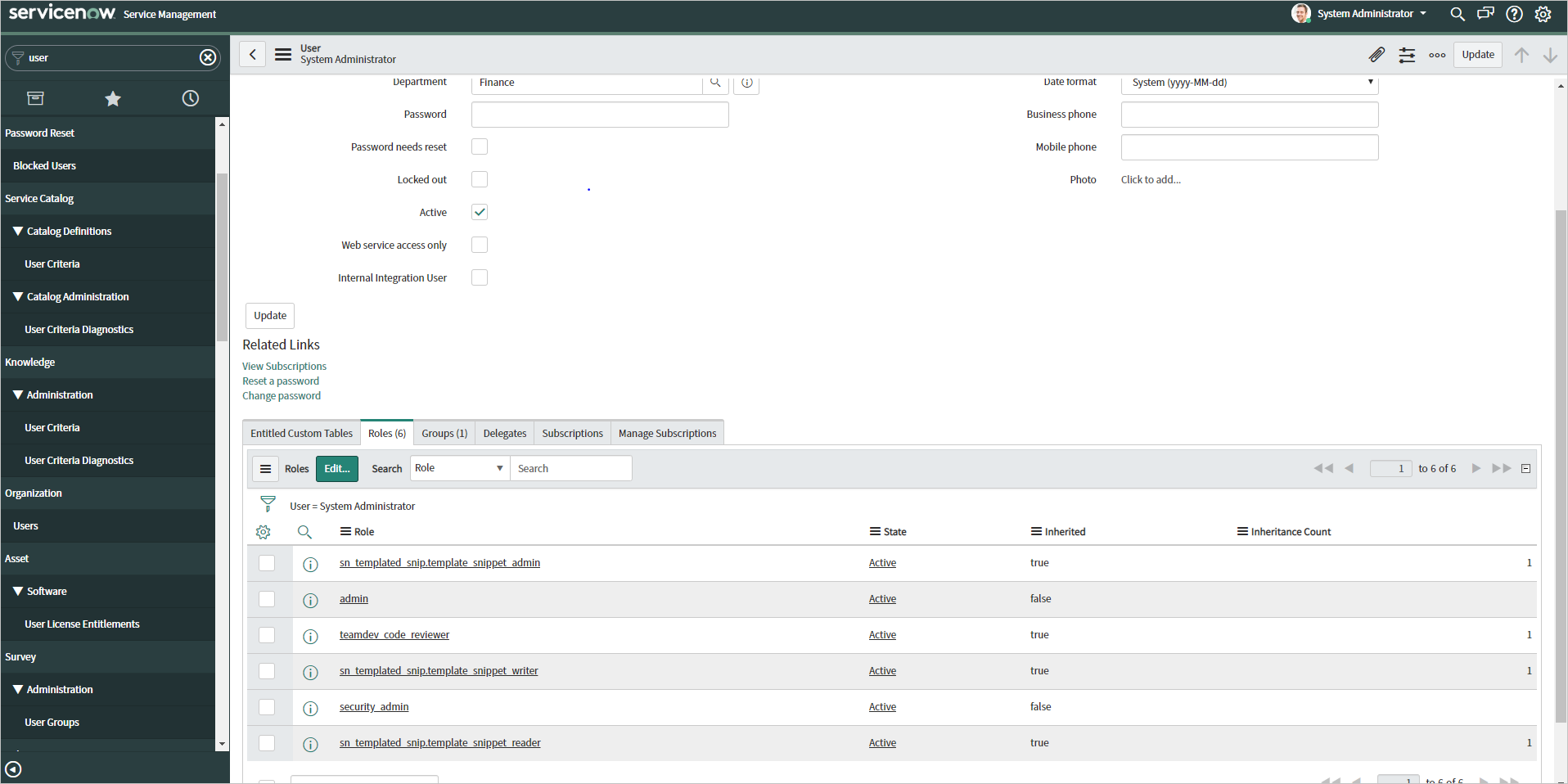
3. lépés: ServiceNow hozzáadása a Microsoft Entra alkalmazáskatalógusából
Adja hozzá a ServiceNow-t a Microsoft Entra alkalmazáskatalógusából a ServiceNow-hoz való kiépítés kezelésének megkezdéséhez. Ha korábban beállította a ServiceNow-t egyszeri bejelentkezéshez (SSO), használhatja ugyanazt az alkalmazást. Javasoljuk azonban, hogy az integráció tesztelése során hozzon létre egy külön alkalmazást. További információ az alkalmazás katalógusból való hozzáadásáról.
4. lépés: A kiépítés hatókörének meghatározása
A Microsoft Entra kiépítési szolgáltatás lehetővé teszi, hogy az alkalmazáshoz való hozzárendelés vagy a felhasználó vagy csoport attribútumai alapján kiépítendő felhasználók hatóköre legyen. Ha azt választja, hogy ki lesz kiépítve az alkalmazáshoz hozzárendelés alapján, a lépéseket követve felhasználókat és csoportokat rendelhet hozzá az alkalmazáshoz. Ha úgy dönt, hogy hatókört választ, amely kizárólag a felhasználó vagy csoport attribútumai alapján lesz kiépítve, használhat hatókörszűrőt.
Tartsa szem előtt az alábbi tippeket:
Amikor felhasználókat és csoportokat rendel a ServiceNow-hoz, az Alapértelmezett hozzáférésen kívül más szerepkört kell választania. Az alapértelmezett hozzáférési szerepkörrel rendelkező felhasználók ki vannak zárva az átadásból, és az átadási naplókban nem jogosultként lesznek megjelölve. Ha az alkalmazásban csak az Alapértelmezett hozzáférés szerepkör érhető el, az alkalmazásjegyzéket frissítheti további szerepkörök hozzáadásához.
Ha további szerepkörökre van szüksége, frissítheti az alkalmazásjegyzéket új szerepkörök hozzáadásához.
5. lépés: Automatikus felhasználókiépítés konfigurálása a ServiceNow-ba
Ez a szakasz végigvezeti a Microsoft Entra kiépítési szolgáltatás konfigurálásának lépésein, hogy felhasználókat és csoportokat hozzon létre, frissítsen és tiltson le a TestAppban. A konfigurációt a Microsoft Entra ID-ban felhasználói és csoport-hozzárendelésekre alapozhatja.
A ServiceNow automatikus felhasználókiépítésének konfigurálása a Microsoft Entra-azonosítóban:
Jelentkezzen be a Microsoft Entra felügyeleti központba legalább felhőalkalmazásként Rendszergazda istratorként.
Keresse meg az Identity>Applications>Enterprise-alkalmazásokat.
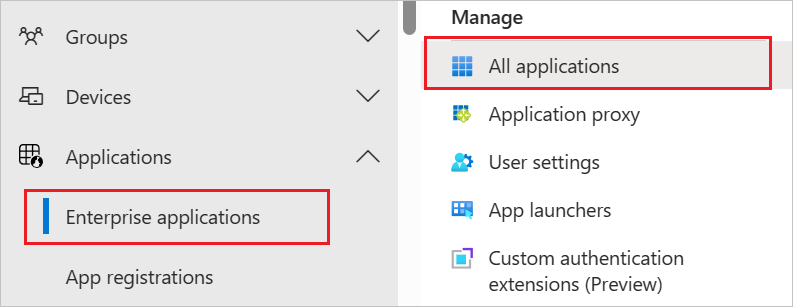
Az alkalmazások listájában válassza a ServiceNow lehetőséget.
Válassza a Kiépítés lapot.
Állítsa a kiépítési módot automatikusra.
A Rendszergazda Hitelesítő adatok szakaszban adja meg a ServiceNow rendszergazdai hitelesítő adatait és felhasználónevét. Válassza a Tesztelés Csatlakozás ion lehetőséget annak biztosításához, hogy a Microsoft Entra ID csatlakozni tud a ServiceNow-hoz. Ha a kapcsolat meghiúsul, győződjön meg arról, hogy a ServiceNow-fiók rendelkezik rendszergazdai engedélyekkel, és próbálkozzon újra.
Az Értesítési e-mail mezőben adja meg annak a személynek vagy csoportnak az e-mail-címét, akinek a kiépítési hibaértesítéseket kell kapnia. Ezután jelölje be az E-mail-értesítés küldése hiba esetén jelölőnégyzetet.
Válassza a Mentés parancsot.
A Leképezések szakaszban válassza a Microsoft Entra-felhasználók szinkronizálása a ServiceNow-ra lehetőséget.
Tekintse át a Microsoft Entra-azonosítóból a ServiceNow-ba szinkronizált felhasználói attribútumokat az Attribútum-leképezés szakaszban. Az egyező tulajdonságokként kiválasztott attribútumok a ServiceNow felhasználói fiókjainak frissítési műveletekhez való egyeztetésére szolgálnak.
Ha úgy dönt, hogy módosítja a megfelelő célattribútumot, győződjön meg arról, hogy a ServiceNow API támogatja a felhasználók szűrését az attribútum alapján.
A módosítások véglegesítéséhez kattintson a Mentés gombra.
A Leképezések szakaszban válassza a Microsoft Entra-csoportok szinkronizálása a ServiceNow-ra lehetőséget.
Tekintse át a Microsoft Entra-azonosítóból a ServiceNow-ba szinkronizált csoportattribútumokat az Attribútum-leképezés szakaszban. Az egyező tulajdonságokként kiválasztott attribútumok a ServiceNow frissítési műveleteinek csoportjaival egyeznek. A módosítások véglegesítéséhez kattintson a Mentés gombra.
A hatókörszűrők konfigurálásához tekintse meg a Hatókörszűrő oktatóanyag utasításait.
A ServiceNow Microsoft Entra kiépítési szolgáltatásának engedélyezéséhez módosítsa a kiépítés állapotát a Gépház szakaszban.
Adja meg a ServiceNow-nak kiépíteni kívánt felhasználókat és csoportokat a kívánt értékek kiválasztásával a hatókörben a Gépház szakaszban.

Ha készen áll a kiépítésre, válassza a Mentés lehetőséget.
Ez a művelet a Beállítások szakasz Hatókör területén meghatározott összes felhasználó és csoport kezdeti szinkronizálási ciklusát elindítja. A kezdeti ciklus végrehajtása hosszabb időt vesz igénybe, mint a későbbi ciklusok. A következő ciklusok körülbelül 40 percenként következnek be, amíg a Microsoft Entra kiépítési szolgáltatás fut.
6. lépés: Az üzembe helyezés monitorozása
Miután konfigurálta a kiépítést, használja az alábbi erőforrásokat az üzembe helyezés monitorozásához:
- A kiépítési naplókkal megállapíthatja, hogy mely felhasználók lettek sikeresen vagy sikertelenül kiépítve.
- A folyamatjelző sávon megtekintheti a kiépítési ciklus állapotát, és hogy milyen közel van a befejezéshez.
- Ha úgy tűnik, hogy az átadási konfiguráció állapota nem megfelelő, az alkalmazás karanténba kerül. További információ a karanténállapotokról.
Troubleshooting tips
Ha bizonyos attribútumokat (például részleget és helyet) épít ki a ServiceNow-ban, az értékeknek már létezniük kell a ServiceNow egyik referenciatáblájában. Ha nem, akkor egy InvalidLookupReference hibaüzenet jelenik meg.
Előfordulhat például, hogy a ServiceNow egy adott táblájában két hely (Seattle, Los Angeles) és három részleg (Értékesítés, Pénzügy, Marketing) található. Ha olyan felhasználót próbál kiépíteni, akinek a részlege "Sales", és a helye "Seattle", akkor a felhasználó kiépítése sikeres lesz. Ha olyan felhasználót próbál kiépíteni, akinek a részlege "Sales", és a helye "LA", a felhasználó nem lesz kiépítve. Az "LA" helyet hozzá kell adni a ServiceNow referenciatáblához, vagy a Microsoft Entra ID felhasználói attribútumát frissíteni kell a ServiceNow formátumának megfelelően.
Ha EntryJoiningPropertyValueIsMissing hibát kap, tekintse át az attribútumleképezéseket az egyező attribútum azonosításához. Ennek az értéknek jelen kell lennie a kiépíteni kívánt felhasználón vagy csoporton.
Az esetleges követelmények vagy korlátozások (például a felhasználó országkódjának megadásának formátuma) megismeréséhez tekintse át a ServiceNow SOAP API-t.
A kiépítési kérelmeket alapértelmezés szerint a rendszer https://{your-instance-name}.service-now.com/{table-name} címre küldi. Ha egyéni bérlői URL-címre van szüksége, a teljes URL-címet megadhatja példánynévként.
A ServiceNowInstanceInvalid hiba a ServiceNow-példánysal való kommunikációt jelzi. A hiba szövege a következő:
Details: Your ServiceNow instance name appears to be invalid. Please provide a current ServiceNow administrative user name and password along with the name of a valid ServiceNow instance.Ha csatlakozási problémákat tapasztal, válassza a Nem lehetőséget a ServiceNow következő beállításaihoz:
Rendszerbiztonság>Magas biztonsági beállítások>A bejövő SÉMA-kérelmek alapszintű hitelesítésének megkövetelése
System Properties>Web Services>A bejövő SOAP-kérelmek alapszintű engedélyezésének megkövetelése
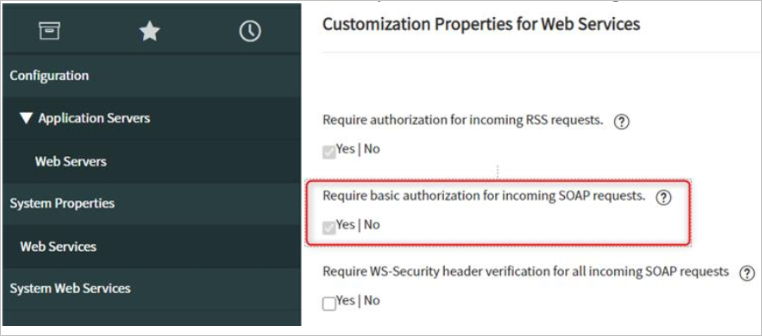
Ha továbbra sem tudja megoldani a problémát, forduljon a ServiceNow ügyfélszolgálatához, és kérje meg őket, hogy kapcsolják be a SOAP-hibakeresést a hibaelhárításhoz.
A Microsoft Entra kiépítési szolgáltatás jelenleg bizonyos IP-tartományokban működik. Szükség esetén korlátozhatja a többi IP-tartományt, és hozzáadhatja ezeket az ip-tartományokat az alkalmazás engedélyezési listájához. Ez a technika lehetővé teszi a Forgalom áramlását a Microsoft Entra kiépítési szolgáltatásból az alkalmazásba.
A saját üzemeltetésű ServiceNow-példányok nem támogatottak.
Ha a ServiceNow aktív attribútumának frissítése ki van építve, a locked_out attribútum is ennek megfelelően frissül, még akkor is, ha locked_out nincs leképezve az Azure kiépítési szolgáltatásban.
További erőforrások
- Felhasználói fiókok kiépítésének kezelése nagyvállalati alkalmazásokhoz
- Mi az egyszeri bejelentkezés a Microsoft Entra-azonosítóval?